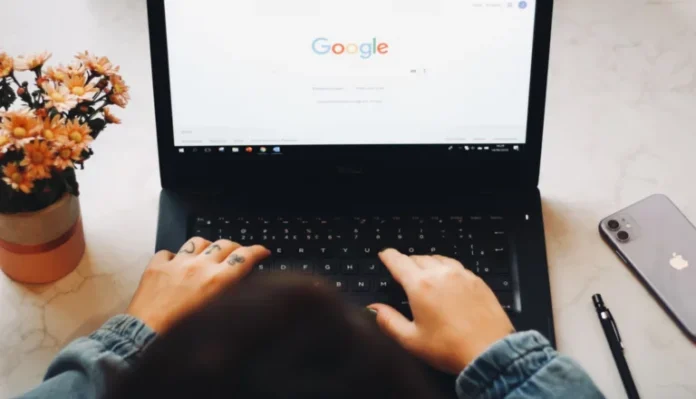Zmiana marginesów w Google Docs może być bardzo przydatną czynnością, jeśli chcesz, aby twój dokument wyglądał ładnie. Powinieneś wiedzieć, że możesz to zrobić na wszystkich urządzeniach, które mają aplikację lub gdzie możesz przejść do witryny Google Docs.
Czego potrzebujesz, aby zmienić marginesy w Google Docs
Google Docs daje Ci możliwość wprowadzania wszelkiego rodzaju zmian w tekście. Dzięki Google Docs możesz w dowolny sposób modyfikować swoje dokumenty, tak aby nie tylko przyjemnie czytało się je na komputerze czy urządzeniu mobilnym, ale także w formie drukowanej. Istnieje wiele właściwości, które możesz dostosować w Google Docs. Jedną z tych właściwości są marginesy.
Marginesy to puste miejsca otaczające plik Google Docs. Marginesy nie zawierają żadnych obrazów ani tekstu i pozwalają zapobiec kolizji tekstu z krawędziami dokumentu oraz jego poprawnemu wydrukowaniu. W rezultacie poprawia się estetyczny wygląd dokumentu, ponieważ marginesy zapobiegają zbytniemu rozciągnięciu tekstu i nie utrudniają czytania dokumentu. Ponadto dołączanie opraw do wszystkich rodzajów drukowanych dokumentów może wymagać dostosowania marginesów do określonych wymiarów, aby oprawa nie kolidowała z tekstem.
Warto zauważyć, że margines i wcięcie to różne rzeczy. Wcięcie oznacza odległość między marginesem a początkową linią akapitu. Kolejną ważną różnicą jest to, że w tym samym pliku można ustawić kilka różnych wcięć, natomiast marginesy można ustawić tylko raz.
Jeśli więc chcesz zmienić marginesy w swoim dokumencie w Google Docs, oto jak możesz to zrobić na różne sposoby.
Jak zmienić marginesy w Dokumentach Google na pulpicie
Jeśli chcesz dokonać zmian w marginesach w Google Docs na pulpicie, powinieneś wiedzieć, że istnieje kilka metod wprowadzania takich zmian.
Pierwszym sposobem na zmianę marginesów w Google Docs jest linijka. Aby to zrobić, musisz wykonać następujące kroki:
- Przede wszystkim otwórz swój plik Google Docs i upewnij się, że linijka jest widoczna na pulpicie. Aby to zrobić, wybierz opcję „Widok” i kliknij „Pokaż linijkę”.
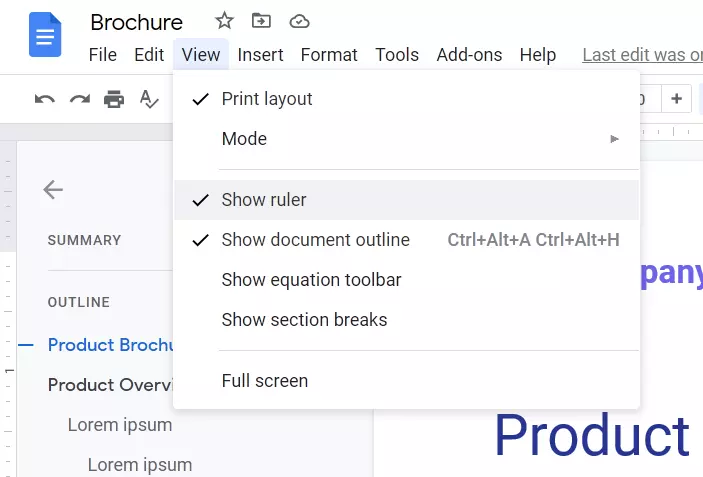
- Następnie możesz zacząć od lewego marginesu swojego pliku. Umieść kursor w dowolnym miejscu w szarym obszarze programu na ekranie po lewej stronie linijki. W ten sposób zobaczysz, że wskaźnik linijki zamienił się w dwukierunkową strzałkę.
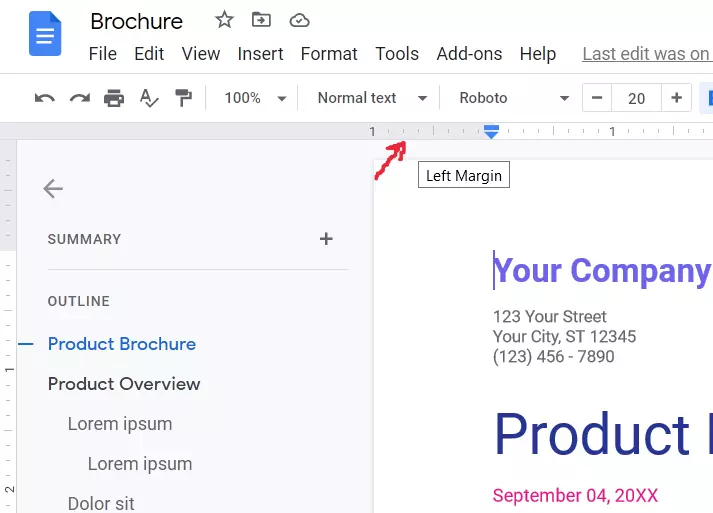
- Następnie, сlick i przeciągnij szary obszar do prawej strony obszaru roboczego, aby powiększyć margines. W przeciwnym razie przesuń wskaźnik w lewo, aby uzyskać mniejszy margines.
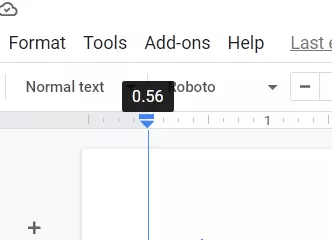
- Następnie możesz spróbować zrobić to samo z marginesami górnym, prawym i dolnym.
- Na końcu marginesu zobaczysz trójkąt skierowany w dół oraz niebieski prostokąt. Ikony te oznaczają odpowiednio tiret lewe i tiret pierwszego wiersza. Musisz również ustawić te wcięcia, ponieważ ikony wcięć poruszają się wraz z marginesami.
- Dokument domyślnie nie będzie miał żadnych wcięć. Można to jednak zmienić, przeciągając wcięcie pierwszego wiersza w prawo w dokumencie o około pół cala.
Innym sposobem na zmianę marginesów w Google Docs na pulpicie jest opcja „Ustawienia strony”. Jeśli chcesz to zrobić, musisz wykonać następujące kroki:
- Po pierwsze, otwórz swój plik Google Docs.
- Następnie przejdź do opcji „Plik” w menu i kliknij opcję „Ustawienia strony”.
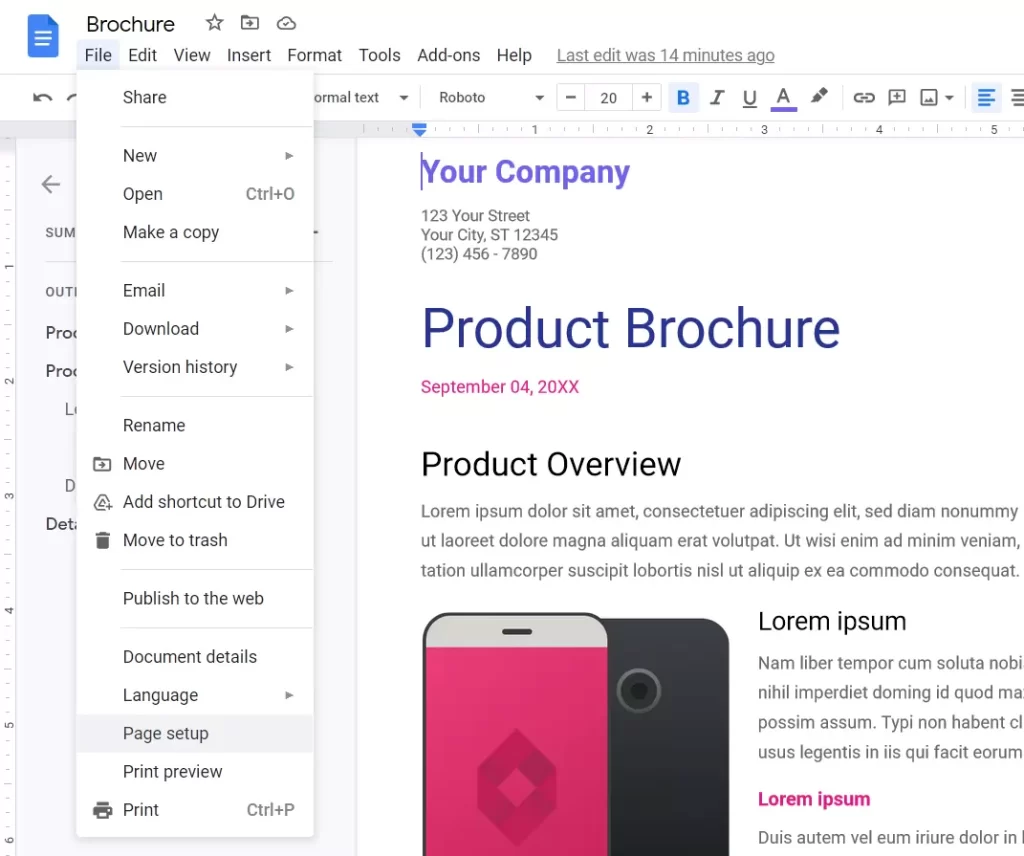
- Następnie wprowadź rozmiar lewego, prawego, górnego i dolnego marginesu w polach w sekcji „Marginesy”.
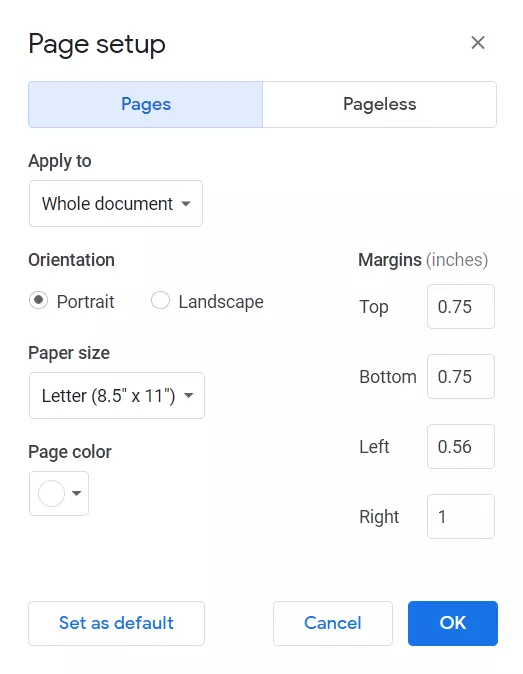
- Na koniec kliknij „OK”, aby zapisać zmiany.
Musisz też mieć świadomość, że Google Docs nie pozwala na zmianę marginesów tylko dla jednej strony pliku. Nie masz również możliwości zmiany marginesów na urządzeniu z systemem Android, ale możesz to zrobić na iPhone’ie i iPadzie.
Jak zmienić marginesy w Google Docs na iPhonie i iPadzie
Jeśli chcesz zmienić marginesy w pliku Google Docs na iPhonie lub iPadzie, musisz wykonać następujące kroki:
- Po pierwsze, otwórz swój plik Google Docs.
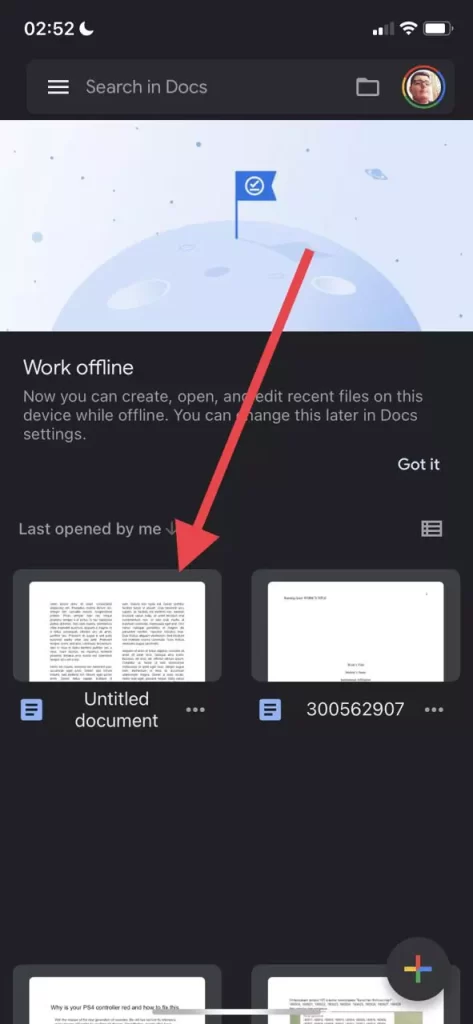
- Następnie przejdź do „Menu”, reprezentowanego przez ikonę „trzech kropek” w prawym górnym rogu ekranu.
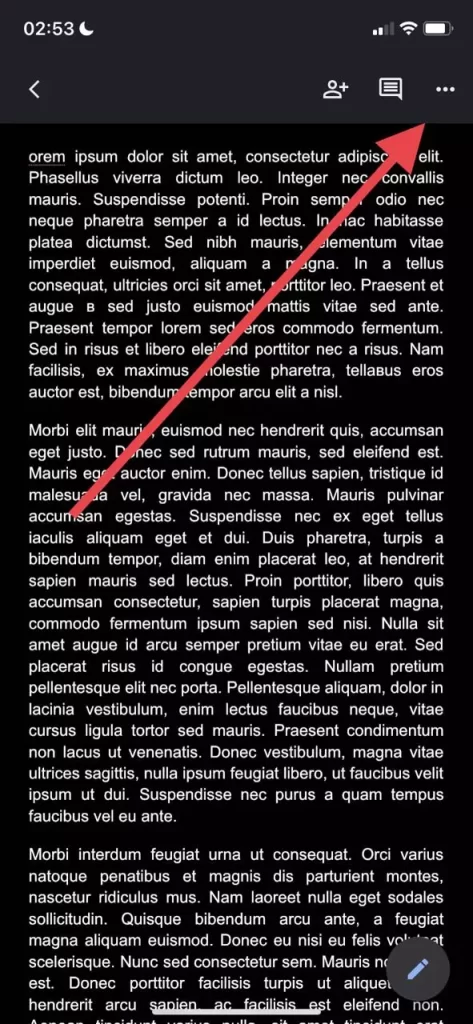
- Następnie wybierz sekcję „Ustawienia strony” i dotknij „Marginesy”.
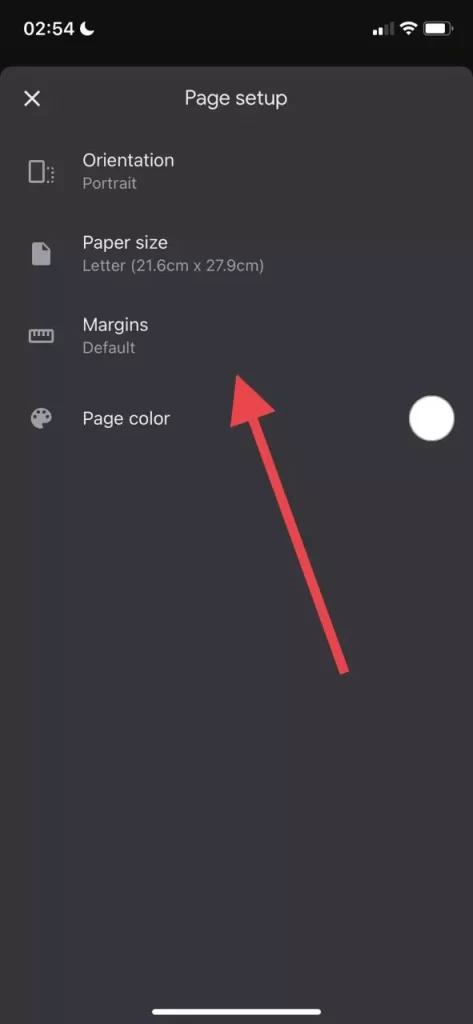
- Wybierz marginesy, które chcesz ustawić dla dokumentu: niestandardowy, szeroki, domyślny lub wąski.
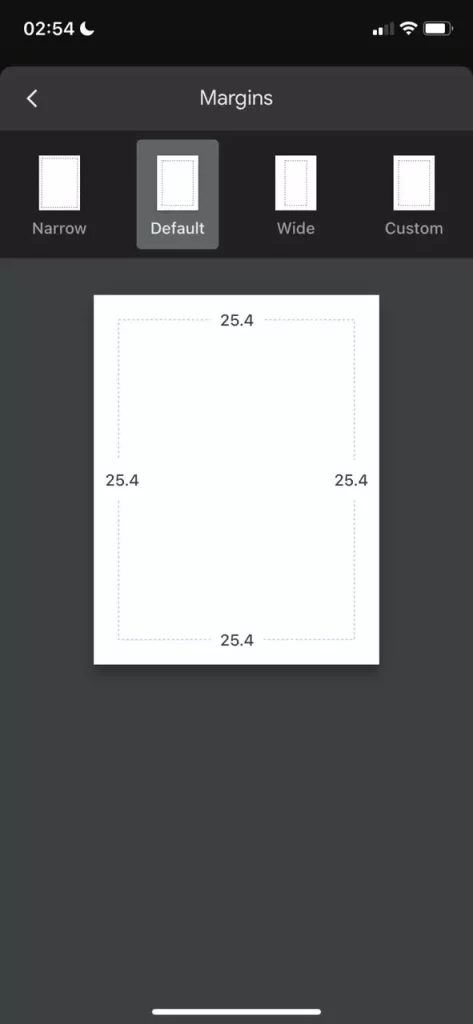
Niestandardowe marginesy pozwalają na wprowadzenie określonych wymiarów. Ustawienie „Szeroki” wykorzystuje dwucalowe marginesy z prawej i lewej strony oraz jednocalowe marginesy górne i dolne. Domyślne marginesy oznaczają, że wszystkie marginesy będą ustawione na jeden cal. A wąskie marginesy oznaczają, że tworzysz półcalowe marginesy dla wszystkich czterech stron.
Jak zmienić marginesy w Google Docs na urządzeniu z systemem Android
Niestety, nie można zmienić marginesów za pomocą urządzenia z systemem Android. Możesz jednak zmienić rozmiar papieru w dokumencie Google Docs na urządzeniu z Androidem, musisz wykonać te kroki:
- Na początku otwórz aplikację Dokumenty Google na urządzeniu z systemem Android i przejdź do dokumentu.
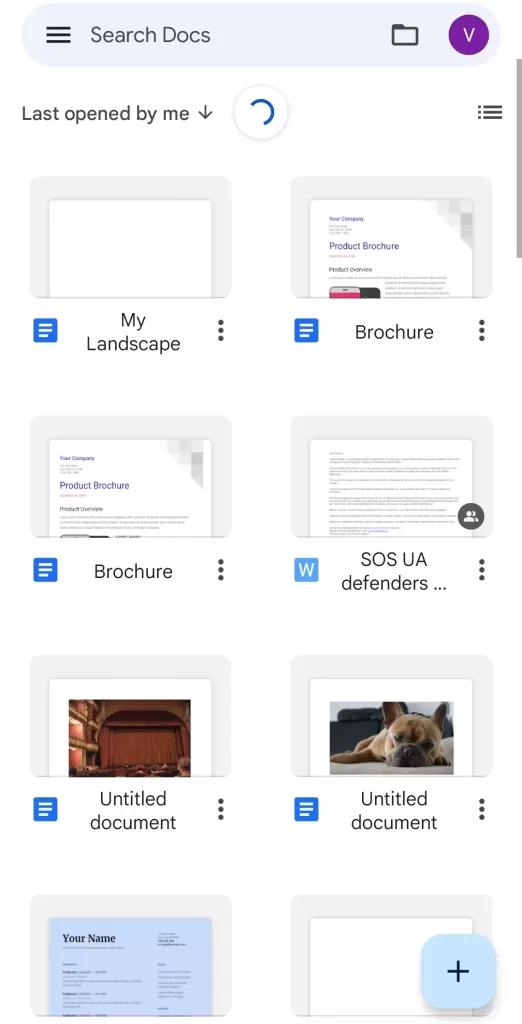
- Następnie otwórz dokument, który chcesz edytować i dotknij ikony ołówka w prawym dolnym rogu ekranu.
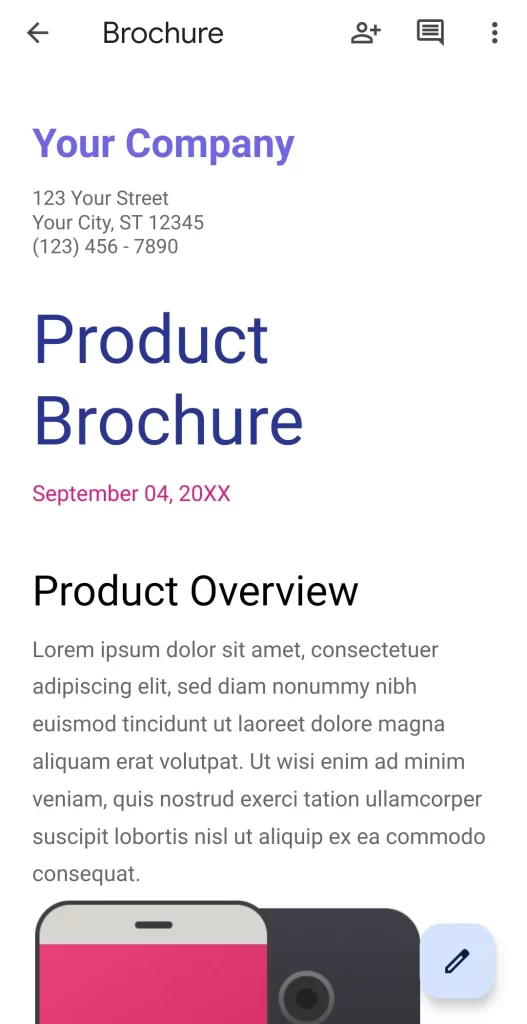
- Następnie dotknij ikony „trzech kropek” w prawym górnym rogu ekranu i wybierz opcję „Ustawienia strony”.
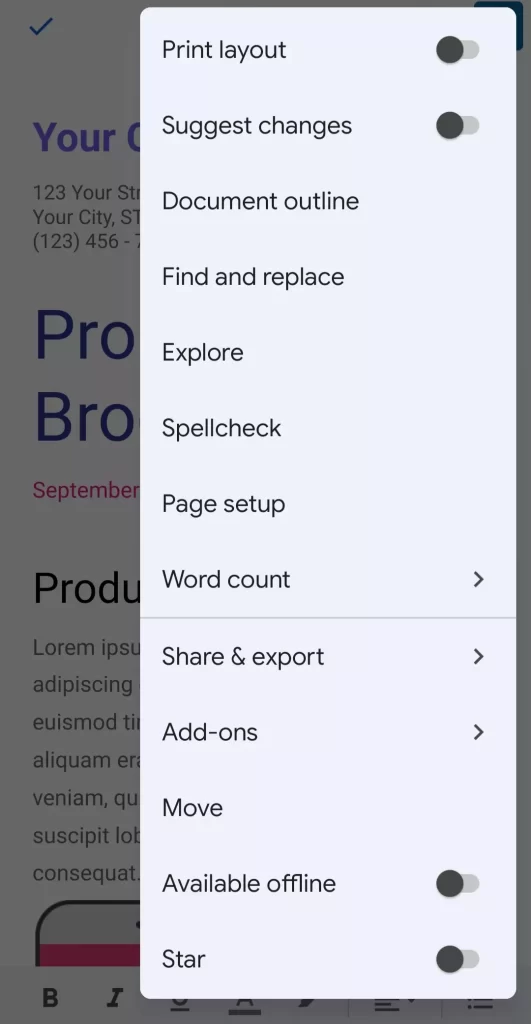
- Teraz możesz wybrać „Rozmiar papieru”, aby zmienić ustawienia strony.
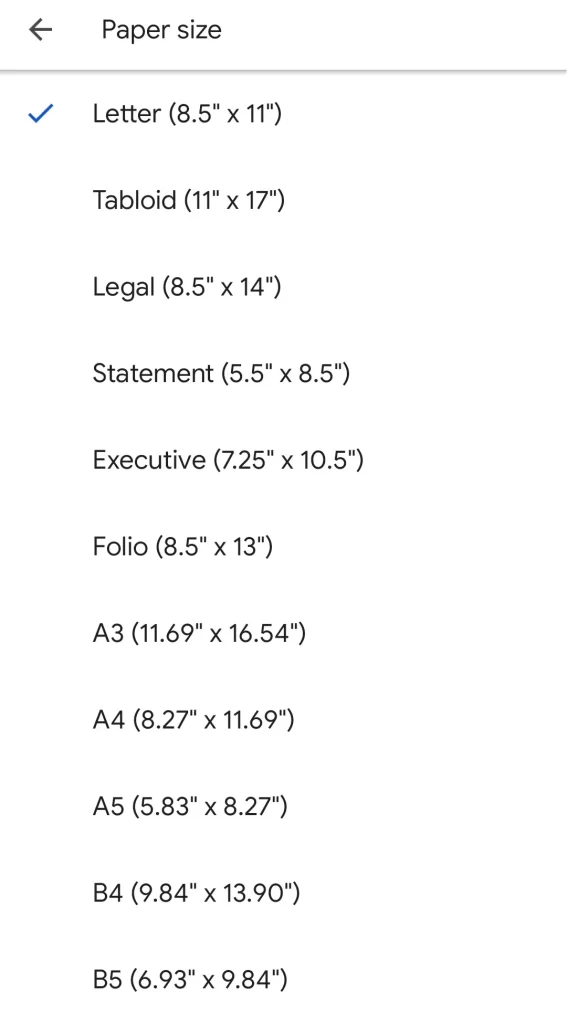
- Na koniec wystarczy wybrać interesujący nas rozmiar i wrócić do pliku.
Po wykonaniu tych czynności będziesz mógł zmienić rozmiar papieru w dokumencie Google Docs na urządzeniu z systemem Android.
Dlaczego marginesy w Google Docs są używane
Marginesy to puste miejsca otaczające dokument Google Docs. Marginesy nie zawierają obrazów ani tekstu, a ich głównym celem jest zapobieganie kolizji tekstu z krawędziami dokumentu. W rezultacie poprawia to estetykę dokumentu, ponieważ marginesy zapobiegają zbytniemu rozciągnięciu tekstu i utrudniają czytanie dokumentu.
Ponadto wstawienie segregatora do wszystkich rodzajów drukowanych dokumentów może wymagać dostosowania marginesów do określonych rozmiarów, aby segregator nie przeszkadzał w pracy z tekstem.
Marginesów nie należy mylić z wcięciami. Ten drugi termin odnosi się do odległości między marginesem a linią początkową akapitu. Na przykład wcięcie może być ustawione na pół cala, ale dokument może mieć marginesy o szerokości jednego cala, co oznacza, że tekst zaczyna się 1,5 cala od krawędzi dokumentu.
Inną ważną różnicą jest to, że w tym samym pliku można ustawić kilka różnych wcięć, natomiast marginesy można ustawić tylko pojedynczo.
Również jeśli zastanawiasz się, czy możesz zmienić pola tylko na jednej stronie, to pewnie zasmucił Cię fakt, że niestety nie możesz. Choć byłaby to przydatna funkcja, Google Docs nie pozwala na zmianę marginesów tylko dla jednej strony dokumentu.
Jednak nadal możesz wciskać akapity. Więc w niektórych przypadkach ta funkcja może nadrobić wadę.
Generalnie należy wiedzieć, że praca w Google Docs jest dość prosta i pod wieloma względami może być łatwiejsza niż w Microsoft Word. Owszem, być może w znanym dla wielu osób Wordzie jest więcej funkcji i możliwości, aby w jakiś sposób modyfikować tekst i cały dokument.
Mimo to zespół Google stale pracuje nad udoskonaleniem funkcji i możliwości Google Docs. W końcu dzisiaj ludzie nie tylko chcą, ale wręcz żądają prostoty w korzystaniu z różnych aplikacji i programów. Dotyczy to również edytorów tekstu.
Dlatego jeśli lubisz łatwość obsługi, a także obecność przydatnych i ciekawych funkcji, to Google Docs jest właśnie dla Ciebie.